[Hướng Dẫn] Cài Đặt Và Sử Dụng Hik Connect Trên Điện Thoại
- Người viết: Admin
- | Tin tức
Hik connect là ứng dụng hỗ trợ quan sát camera từ xa được phát triển bởi thương hiệu camera Hikvision. Đây là ứng dụng được thiết kế để xem camera dành riêng cho điện thoại di động. tuy vậy hiện nay ứng dụng này đã bị nhà sản xuất gỡ bỏ khỏi “CH Play”. Người dùng sử dụng điện thoại hệ điều hành Android sẽ không còn tìm thấy ứng dụng.
Với điện thoại Iphone sử dụng hệ điều hành IOS vẫn có thể tải hik connect từ “Appstore”. King camera sẽ hướng dẫn bạn cách cài đặt và sử dụng Hik connect trên điện thoại IOS ở bài viết dưới đây. Mời bạn tham khảo để nắm rõ hơn các bước cài đặt nhé!
Bước 1: Tải phần mềm Hik connect về điện thoại
Từ điện thoại của mình, bạn truy cập vào ứng dụng “Appstore” gõ tìm kiếm từ khóa “Hik connect”. Sau khi có kết quả tìm kiếm, bạn click chuột vào phần mềm “Hik connect” để tải về máy.
Phần mềm sau khi tải về xong sẽ được tự động cài đặt trên điện thoại của bạn.
Bước 2: Thiết lập các cài đặt cơ bản ban đầu
Khi hệ thống thông báo việc cài đặt phần mềm thành công, bạn click vào biểu tượng của Hik connect trên điện thoại (hình con mắt màu đỏ) để mở phần mềm lên.
Lúc này màn hình điện thoại sẽ xuất hiện dòng chữ “Hik connect muốn gửi thông báo cho bạn”, bạn bấm “cho phép” để tiếp tục.
Tiếp đến ở phần “chọn quốc gia hoặc khu vực”, bạn chọn quốc gia là “Vietnam”.
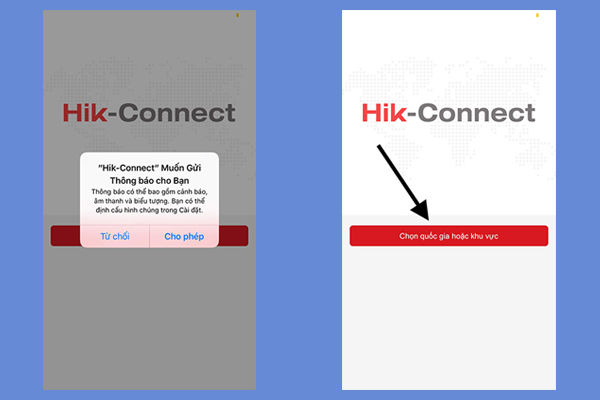
Bước 3: Đăng ký tài khoản Hik connect
Khi chọn khu vực sử dụng xong, chúng ta sẽ thực hiện đăng nhập vào tài khoản. Tại giao diện chính của điện thoại bạn bấm vào mục “Hik connect” nằm ở phía dưới bên góc trái của màn hình, click chuột chữ “đăng nhập” để hiển thị hộp thoại đăng nhập.
Trường hợp bạn đã có tài khoản Hik connect rồi thì điền tên tài khoản và mật khẩu sau đó bấm “đăng nhập”.
Nếu bạn chưa có tài khoản Hik connect thì click chuột vào đăng kí tài khoản. Phần mềm sẽ hiển thị thông báo “Tham gia với chúng tôi” bạn bấm “đồng ý” để chuyển sang bước tiếp theo.
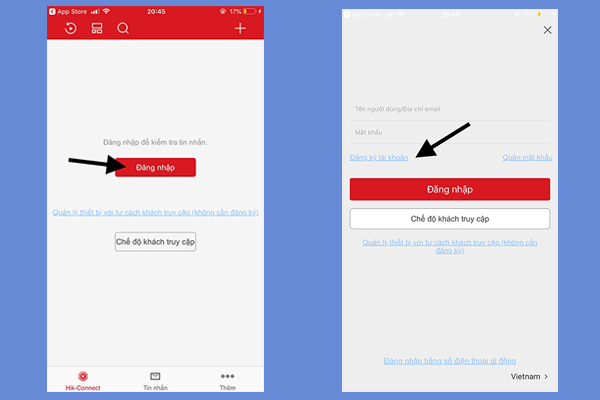
Tiếp theo bạn nhập số điện thoại rồi bấm “lấy mã bảo mật”. Mã bảo mật sẽ được gửi về tin nhắn điện thoại của bạn. Bạn mở tin nhắn điện thoại lấy mã bảo mật và nhập vào khung yêu cầu. Nhập mã bảo mật chính xác, bạn bấm “kế tiếp”. Lúc này hệ thống sẽ yêu cầu bạn nhập mật khẩu cho tài khoản đăng kí. Mật khẩu bao gồm 8-18 ký tự có cả chữ viết hoa, chữ số và ký tự đặc biệt. Khi tạo mật khẩu bạn phải đảm bảo đầy đủ các yêu cầu này thì mới hợp lệ.
Nhập xong bạn bấm “kết thúc” để hoàn thành việc đăng ký. Như vậy đến đây thì bạn đã thực hiện đăng ký tài khoản Hik connect thành công rồi nhé. Lúc này hệ thống sẽ tự đăng nhập vào tài khoản của bạn.
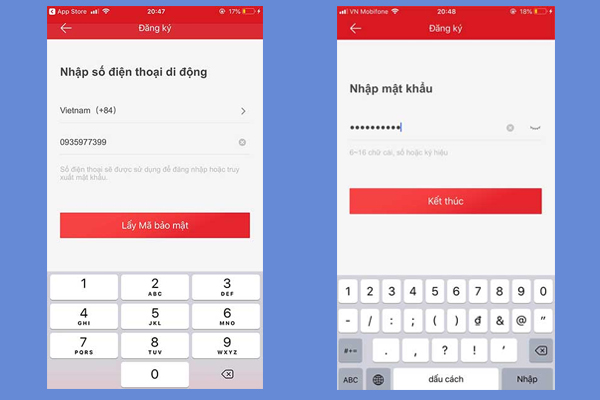
Bước 4: Thêm thiết bị vào phần mềm quan sát camera Hik connect
Tại giao diện chính của phần mềm, bạn chọn mục “Hik connect” sau đó click vào biểu tượng hình dấu “+” màu đỏ trên màn hình hoặc ở góc phải màn hình đều được để bắt đầu thêm thiết bị.
Có 2 cách để thêm thiết bị vào phần mềm là “quét mã QR” hoặc “gán thủ công”.
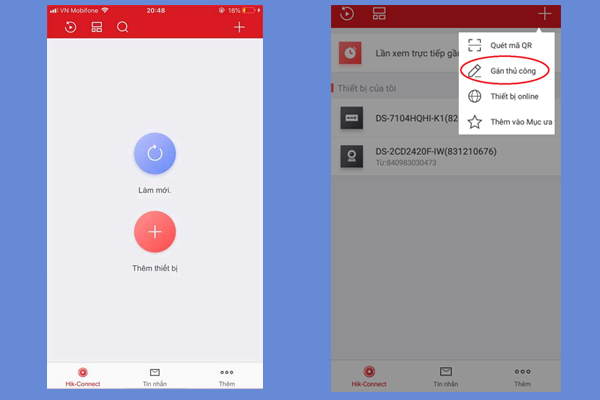
Thêm thiết bị bằng cách “quét mã QR”
Bạn click vào biểu tượng hình dấu “+”, chọn mục “quét mã QR”. Tiếp đến bạn đưa điện thoại quét mã QR được dán trên camera. Quét thành công hệ thống sẽ hiển thị tên thiết bị của bạn, bạn bấm “thêm” để add thiết bị vào phần mềm.
Thêm thiết bị bằng cách “gán thủ công”
Bạn click vào biểu tượng hình dấu “+”, chọn mục “gán thủ công”, hệ thống sẽ hiển thị phần để điền các thông số kỹ thuật, bạn điền như sau:
Tên riêng: Bạn đặt tùy ý muốn
Tên miền thiết bị: Nhập tên miền do bên lắp đặt cung cấp.
Chế độ ánh xạ cổng: Thủ công
Cổng dịch vụ (Server Port Number): 8000 (mặc định)
Cổng http (HTTP Port Number): 80 (mặc định)
Tên người dùng: Nhập username
Mật khẩu: Nhập mật khẩu cho username
Điền đầy đủ các thông tin bạn bấm “kết thúc” để thêm camera vào phần mềm.
Bước 5: Xem camera trên Hik connect
Xem trực tiếp camera trên phần mềm
Sau khi thêm thiết bị xong, bạn quay lại trang chủ, chọn tên camera cần xem rồi bấm “bắt đầu xem trực tiếp” để quan sát camera.
Xem lại hình ảnh, video đã ghi trước đó
Tại mục “trang chủ”, bạn chọn “playback” (biểu tượng phát lại nằm ở góc trái phía trên của màn hình). Bạn click chọn camera cần xem lại sau đó bấm “bắt đầu xem lại” để xem.
Trên đây King camera đã hướng dẫn cho bạn cách cài đặt và sử dụng Hik connect trên điện thoại Iphone. Chúc bạn thực hiện thành công. Nếu trong quá trình cài đặt bước nào gặp phải khó khăn hay vướng mắc, bạn hãy liên hệ với King camera để được hỗ trợ kịp thời nhé.




![[Giải Đáp] Lắp camera có mất tiền hàng tháng không](https://kingcamera.vn/uploads/news/lap-camera-co-mat-tien-hang-thang-khong.jpg)
![[Tư Vấn] Lắp đặt camera quan sát cần những gì](https://kingcamera.vn/uploads/news/lap-dat-camera-quan-sat-can-gi.jpg)
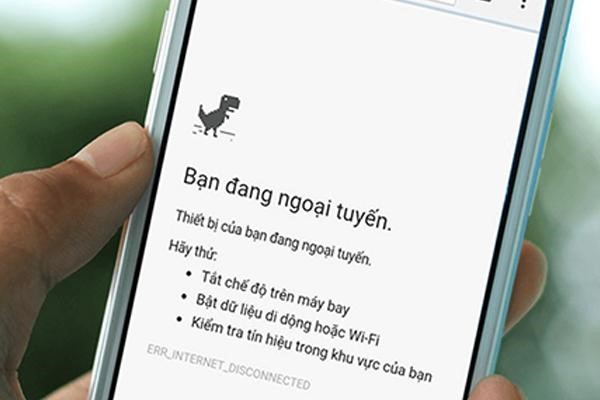




Bình luận của bạn